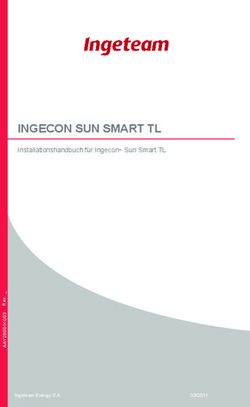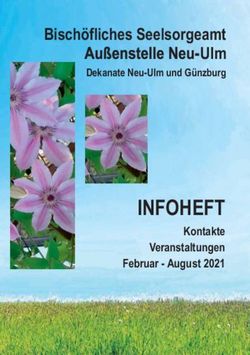Universal Login Manager - Installations- und Konfigurationsleitfaden ULM V4.11 - Canon Europe
←
→
Transkription von Seiteninhalten
Wenn Ihr Browser die Seite nicht korrekt rendert, bitte, lesen Sie den Inhalt der Seite unten
Haftungsausschluss NT-ware Systemprogrammierungs-GmbH, alle ihre Tochtergesellschaften, Partners und Lizenzgeber schließen alle Gewährleistungsansprüche aus, darunter – ohne darauf beschränkt zu sein – Gewährleistungsansprüche in Bezug auf die Genauigkeit oder Vollständigkeit von Aussagen im Inhalt dieser Website/dieses Dokuments oder im Inhalt einer beliebigen Website oder in externen Websites für einen bestimmten Zweck. Diese Website/dieses Dokument sowie die Materialien, Informationen, Dienste und die Produkte in dieser Website/diesem Dokument, einschließlich – und ohne Beschränkung – Text, Illustrationen und Links, werden „wie besehen“ und ohne Gewährleistungen irgendwelcher Art bereitgestellt, weder ausdrücklich noch konkludent. Alle Rechte vorbehalten. Kein Teil dieser Arbeit darf in irgendeiner Form und mit keinem Hilfsmittel – grafisch, elektronisch oder mechanisch (einschließlich Fotokopier-, Aufzeichnungs-, Aufnahme- oder Informationsspeicher- und -abfragesysteme) – ohne die vorherige schriftliche Genehmigung der NT-ware Systemprogrammierungs-GmbH (nachfolgend auch als NT-ware bezeichnet) reproduziert werden. Hier erwähnte Firmen- und Produktnamen sind Warenzeichen oder eingetragene Warenzeichen ihrer jeweiligen Unternehmen. Die Erwähnung von Produkten von Dritten dient lediglich für Informationszwecke und stellt weder eine Unterstützung noch eine Empfehlung dar. NT-ware übernimmt keine Verantwortung in Bezug auf die Leistung oder die Nutzung dieser Produkte. Zudem erhebt NT-ware keinen Anspruch bezüglich dieser Warenzeichen. Jegliche Verwendung von Markenzeichen, Logos, Dienstleistungsmarken und Produktnamen ist ohne schriftliche Genehmigung der jeweiligen Eigentümer untersagt. Adlib, Express und Express Server sind entweder eingetragene Marken oder Marken von Adlib Publishing Systems Inc.; Adobe®, Adobe® Reader®, Acrobat®, Distiller®, PostScript® und Produkte der CREATIVE SUITE(S) sind entweder eingetragene Marken oder Marken von Adobe Systems Incorporated in den Vereinigten Staaten und/oder anderen Ländern; Android ist eine Marke von Google Inc.; Apple®, das Apple®-Logo, Mac®, Mac OS®, Macintosh®, iPhone®, iPad® und AirPrint® sind Marken von Apple Inc., die in den USA und anderen Ländern eingetragen sind; Box von Box Inc.; Blackboard Transact™ von Blackboard Inc.; CANON, imageRUNNER, imageRUNNER ADVANCE, MEAP, CPCA, AMS, iW AMS, iW Desktop, iSend, iW SAM sind Marken oder eingetragene Marken von Canon Inc.; CardSmith® ist eine Marke von CardSmith LLC; CBORD CS Gold® von CBORD Group Inc.; Crystal Reports und andere hier erwähnte Business Objects-Produkte und Dienstleistungen sowie deren betreffende Logos sind Marken oder eingetragene Marken von Business Objects Software Ltd., Business Objects ist ein SAP-Unternehmen; Dropbox von Dropbox Inc.; eCopy™, eCopy ShareScan® und eCopy ScanStation™ sind Zeichen oder Marken von Nuance Communications, Inc.; Evernote® von Evernote Corporation; FileNet® von IBM Corporation; Foxit®SDK und Foxit® Reader von Foxit Corporation; Google Docs von Google Inc.; der Google Cloud Print™-Webdruckdienst ist eine Marke von Google Inc.; Helix™ Production Workflow ist eine Marke der NT-ware Systemprogrammierungs-GmbH; HP, HEWLETT-PACKARD, PCL und LaserJet sind eingetragene Marken, die HP Inc. gehören, KONICA MINOLTA ist eine eingetragene Marke von KONICA MINOLTA, Inc.; iOS® von Cisco Technology Inc.; iDRS™ SDK und IRISConnect™ sind nicht eingetragene Marken von I.R.I.S. Group S.A.; JAWS pdf courier™ ist eine Marke von Global Graphics SA.; Microsoft®, Windows®, Windows Server®, Internet Explorer®, Internet Information Services, Microsoft® Word, Microsoft® Excel, Microsoft SharePoint®, Microsoft SharePoint® Online, OneDrive®, One Drive® for Business, SQL Server® und Active Directory® und Hyper-V® sind entweder eingetragene Marken oder Marken der Microsoft Corporation in den Vereinigten Staaten und/oder anderen Ländern; Neevia Document Converter Pro™ von Neevia Technology; NetWare®, Novell® und Novell eDirectory™sind eingetragene/nicht eingetragene Marken von Novell Inc. in den Vereinigten Staaten und anderen Ländern; MobileIron® von Mobile Iron Inc., Océ, Océ PlotWave®, Océ ColorWave® und PRISMA sind Marken oder eingetragene Marken von Océ-Technologies
B.V., Océ ist ein Unternehmen von Canon; OpenOffice.org™ ist eine Marke von Oracle Corporation; PAS™ ist eine Marke von Equitrac Corp.; PosterJet ist urheberrechtlich geschützt und eine international eingetragene Marke der Eisfeld Datentechnik GmbH & Co. KG; RedTitan EscapeE von RedTitan Limited; NETAPHOR® und SiteAudit™ sind Marken von NETAPHOR SOFTWARE Inc.; SAMSUNG ist eine Marke von SAMSUNG in den Vereinigten Staaten und anderen Ländern, Therefore™ und Therefore™ Online von Therefore; UNIX® ist eine eingetragene Marke von The Open Group; uniFLOW®, mdsFLOW®, uniFLOW Serverless Secure Printing®, Helix Production Workflow®, MIND®, microMIND®, MiCard® und uniFLOW Service for AirPrint® sind eingetragene Marken von NT-ware Systemprogrammierungs-GmbH; pcProx® und AIR ID® sind eingetragene Marken von RFIdeas Inc. Readers; CASI-RUSCO® ist eine eingetragene Marke der ID Card Group; Radio Key® ist eine eingetragene Marke von Secura Key; GProx™ II ist eine nicht eingetragene Marke von Guardall; HID® ProxHID ist eine eingetragene Marke der HID Global Corporation; Indala® ist eine eingetragene Marke von Motorola; ioProx™ ist eine nicht eingetragene Marke von Kantech, VMware vSphere® und VMware vSphere® Motion® sind eingetragene Marken von VMware; Xerox, Xerox und Design sowie Fuji Xerox und Design sind eingetragene Marken oder Marken der Xerox Corporation in Japan und/oder in anderen Ländern. Alle anderen Warenzeichen, Markennamen, Produktnamen, Dienstleistungsmarken sind im Besitz ihrer jeweiligen Eigentümer und werden hiermit anerkannt. Obwohl bei der Vorbereitung dieses Dokuments mit großer Sorgfalt vorgegangen wurde, übernimmt NT-ware keinerlei Haftung für Fehler oder Auslassungen oder für Schäden, die sich aus der Nutzung der Informationen in diesem Dokument oder durch die Nutzung des begleitenden Programms und der Quellcodes ergeben. NT-ware übernimmt keinerlei Verantwortung oder Haftung für Fehlfunktionen oder Datenverlust, die aus der Kombination von mindestens einem NT-ware-Produkt und dem verwendeten Betriebssystem und/oder Produkten von Drittherstellern resultieren. NT-ware ist in keinem Fall haftbar für entgangene Gewinne oder geschäftliche Schäden, die direkt oder indirekt durch dieses Dokument entstanden sind oder angeblich durch dieses verursacht wurden. Zudem stellt dieses Handbuch Links zu Sites von Partnerfirmen oder unabhängigen Unternehmen und bestimmten anderen Organisationen bereit. NT-ware ist nicht verantwortlich für die Untersuchung oder Bewertung und übernimmt keinerlei Haftung für die Angebote dieser Unternehmen oder Personen oder den Inhalt deren Websites. NT-ware übernimmt keinerlei Verantwortung oder Haftung für die Aktionen, Produkte und Inhalte dieser Firmen/Personen und anderer dritter Parteien. Sie sollten die jeweiligen Datenschutzerklärungen und Nutzungsbedingungen sorgfältig lesen. Montag, 27. April 2020, Bad Iburg (Deutschland) Wichtiger Hinweis Unsachgemäße Änderungen an der Registrierung des Windows-Betriebssystems können schwerwiegende Fehler nach sich ziehen. Unter Umständen müssen Sie in einem solchen Fall das Betriebssystem neu installieren. Es wird daher dringend empfohlen, immer eine Sicherheitskopie der Windows-Registrierung zu erstellen, bevor Sie diese bearbeiten. NT-ware übernimmt keinerlei Verantwortung oder Haftung für Auswirkungen auf das Betriebssystem, die sich im Zuge einer Registrierungsänderung ergeben. Sie verstehen und akzeptieren, dass Sie diese Informationen auf eigene Gefahr verwenden und bei einer Veränderung der Registrierung des Windows-Betriebssystems das Risiko selbst tragen. uniFLOW dazugehörige Komponenten wie Web Submission und Internet Gateway stützen sich in großem Maß auf ihre SQL-Datenbanken. Wir raten daher dringend davon ab, diese SQL-Datenbanken ohne
vorherige Konsultation mit dem NT-ware-Supportteam manuell zu ändern. NT-ware übernimmt keinerlei Verantwortung oder Haftung für mögliche Auswirkungen auf Ihre uniFLOW, die sich im Zuge von Änderungen an den SQL-Datenbanken ergeben. Copyright- und Kontaktinformationen NT-ware Systemprogrammierungs-GmbH Niedersachsenstraße 6 49186 Bad Iburg Deutschland www.nt-ware.com Tel: +49 - 54 03 - 7243 - 0 Fax: +49 - 54 03 - 78 01 03 E-Mail: info@nt-ware.com Handelsregister: Amtsgericht Osnabrück Eintragsnummer im Handelsregister: HRB 110944 Vorstandsvorsitzender: Karsten Huster Verantwortlich im Sinne von § 6 MDStV: Karsten Huster MWSt-Registrierungsnr. nach §27a Umsatzsteuergesetz: DE 230932141 ©1998-2020 NT-ware Systemprogrammierungs-GmbH. Feedback Falls Sie beim Gebrauch dieser Dokumentation auf Fehler stoßen oder wenn Sie irgendwelche Verbesserungsvorschläge haben, wenden Sie sich bitte an documentation@nt-ware.com oder verwenden Sie die Schaltfläche Feedback senden in der uniFLOW Online-Hilfe. Technischer Support Ihr Händler ist die erste Anlaufstelle für technischen Support. Bitte stellen Sie sicher, dass Sie dieses Dokument gelesen haben, bevor Sie sich mit einer Supportanfrage an Ihren Händler wenden.
Open Source-Lizenzinformationen Die folgende Urheberrechtserklärung und die folgende Lizenz gelten für die opencsv-Softwarekomponenten, die von Universal Login Manager verwendet werden. Apache-Lizenz - Version 2.0, Januar 2004 - http://www.apache.org/licenses/ BEDINGUNGEN FÜR DIE NUTZUNG, VERVIELFÄLTIGUNG UND VERBREITUNG 1. Definitionen. „Lizenz“ bezeichnet die Bedingungen für die Nutzung, Vervielfältigung und Verbreitung gemäß Definition in den Abschnitten 1 bis 9 dieses Dokuments. „Lizenzgeber“ bezeichnet den Urheberrechtsinhaber oder den vom Urheberrechtsinhaber autorisierten Rechtsträger, der die Lizenz gewährt. „Juristische Person“ bezeichnet die Vereinigung des handelnden Rechtsträgers und aller anderen Rechtsträger, die diesen Rechtsträger kontrollieren, von diesem kontrolliert werden oder mit diesem unter gemeinsamer Kontrolle stehen. Im Sinne dieser Definition bedeutet „Kontrolle“ (i) die Befugnis, direkt oder indirekt auf vertraglicher oder sonstiger Grundlage die Führung oder Leitung dieses Rechtsträgers zu veranlassen, (ii) Eigentum von mindestens fünfzig Prozent (50 %) der ausgegebenen Anteile oder (iii) Nießbrauch dieses Rechtsträgers. „Sie“ (oder „Ihr“) bezeichnet eine natürliche oder juristische Person, welche die durch diese Lizenz gewährten Berechtigungen ausübt. „Quellform“ bezeichnet die bevorzugte Form für die Durchführung von Änderungen, insbesondere Softwarequellcode, Dokumentationsquelle und Konfigurationsdateien. „Objektform“ bezeichnet jede Form, die aus der mechanischen Umwandlung oder Übersetzung einer Quellform entsteht, insbesondere kompilierter Objektcode, erzeugte Dokumentation und Konvertierung in andere Medienarten. „Werk“ bezeichnet die urheberrechtlichen Werke in Quell- oder Objektform, die im Rahmen der Lizenz gemäß einem in das Werk eingefügten oder daran angehängten Urheberrechtshinweis zur Verfügung gestellt werden (siehe Beispiel im nachstehenden Anhang). „Bearbeitungen“ bezeichnet Werke in Quell- oder Objektform, die auf den Werken basieren (oder davon abgeleitet sind) und bei dem die redaktionellen Überarbeitungen, Kommentare, Ausarbeitungen oder sonstigen Änderungen zusammen ein urheberrechtliches Originalwerk darstellen. Im Sinne dieser Lizenz umfassen Bearbeitungen keine Werke, die sich vom Werk und zugehörigen Bearbeitungen trennen lassen oder lediglich zu Schnittstellen des Werks oder zugehörigen Bearbeitungen verlinken (oder per Name-Binding damit verbinden). „Beitrag“ bezeichnet jedes urheberrechtliche Werk, einschließlich der Originalversion des Werks und jeglicher Änderungen an oder Zusätze zu diesem Werk sowie Bearbeitungen des Werks, das der Urheberrechtsinhaber oder eine natürliche oder juristische Person, die zur Einreichung im Auftrag des Urheberrechtsinhabers befugt ist, dem Lizenzgeber bewusst zur Aufnahme in das Werk einreicht. Im Sinne dieser Definition bedeutet „eingereicht“ jede Form von elektronischer, verbaler oder schriftlicher Mitteilung, die zur Besprechung oder Verbesserung des Werks an den Lizenzgeber oder seine Stellvertreter übermittelt wird, insbesondere Mitteilungen über elektronische Mailinglisten, Quellcode-Kontrollsysteme und Issue-Tracking-Systeme; ausgeschlossen sind jedoch Mitteilungen, die vom Urheberrechtsinhaber deutlich als „Kein Beitrag“ gekennzeichnet oder anderweitig schriftlich entsprechend bezeichnet sind. „Beitragsleistender“ bezeichnet den Lizenzgeber und jede natürliche oder juristische Person, in deren Auftrag der Lizenzgeber einen Beitrag erhält, der anschließend in das Werk aufgenommen wurde. 2. Gewährung einer Urheberrechtslizenz. Vorbehaltlich den Bedingungen dieser Lizenz gewährt Ihnen hiermit jeder Beitragsleistende eine unbefristete, weltweite, nicht ausschließliche, kostenlose, gebührenfreie, unwiderrufliche Urheberrechtslizenz zur Vervielfältigung, Anfertigung von Bearbeitungen, zur öffentlichen Ausstellung, Aufführung, Unterlizenzierung und Verbreitung des Werks und derartiger Bearbeitungen in Quell- oder Objektform. 3. Gewährung einer Patentlizenz. Vorbehaltlich den Bedingungen dieser Lizenz gewährt Ihnen hiermit jeder Beitragsleistende eine unbefristete, weltweite, nicht ausschließliche, kostenlose, gebührenfreie, unwiderrufliche (ausgenommen gemäß den Angaben in diesem Abschnitt) Patentlizenz, um das Werk herzustellen, herstellen zu lassen, zu verwenden, es zum Verkauf anzubieten, zu verkaufen, zu importieren und anderweitig zu übertragen, wobei diese Lizenz nur für Patentansprüche von Beitragsleistenden gilt, sofern deren Beiträge allein oder die Kombination ihrer Beiträge mit dem Werk, für das
diese Beiträge eingereicht wurden, dieses Patent verletzen. Falls Sie gegen einen Rechtsträger ein gerichtliches Patentverfahren einleiten (einschließlich Gegenforderung oder Gegenklage in einem Rechtsstreit) und dabei vorbringen, dass das Werk oder ein in das Werk eingearbeiteter Beitrag eine direkte Patentverletzung oder einen dazu beitragenden Faktor darstellt, so enden alle Patentlizenzen, die Ihnen im Rahmen dieser Lizenz für dieses Werk gewährt wurden, mit dem Datum, an dem diese Klage eingereicht wird. 4. Weiterverbreitung. Sie dürfen Kopien des Werks oder von Bearbeitungen auf jedem Medium, mit oder ohne Änderungen und in Quell- oder Objektform vervielfältigen und verbreiten, vorausgesetzt, Sie erfüllen die folgenden Bedingungen: Sie müssen allen anderen Empfängern des Werks oder von Bearbeitungen eine Kopie dieser Lizenz übergeben. Sie müssen veranlassen, dass geänderte Dateien auffällige Hinweise darauf enthalten, dass Sie die Dateien geändert haben. Sie müssen in der Quellform aller von Ihnen verbreiteten Bearbeitungen alle Urheberrechts-, Patent-, Marken- und Namensnennungshinweise aus der Quellform des Werks beibehalten, ausgenommen jedoch die Hinweise, die zu keinem Teil der Bearbeitungen gehören. Wenn das Werk als Teil der Verbreitung eine Textdatei namens „NOTICE“ (Hinweis) enthält, so müssen alle von Ihnen verbreiteten Bearbeitungen an mindestens einer der folgenden Stellen eine lesbare Kopie des Namensnennungshinweises enthalten, der in dieser NOTICE-Datei enthalten ist, ausgenommen jedoch die Hinweise, die zu keinem Teil der Bearbeitungen gehören: in der Quellform oder Dokumentation, falls mit den Bearbeitungen bereitgestellt, oder in einer durch die Bearbeitungen erzeugten Anzeige, sofern und wo solche Hinweise Dritter normalerweise erscheinen. Der Inhalt der NOTICE-Datei dient nur Informationszwecken und stellt keine Änderung der Lizenz dar. Sie können den von Ihnen verbreiteten Bearbeitungen eigene Namensnennungshinweise hinzufügen, zusätzlich oder ergänzend zu dem NOTICE-Text aus dem Werk, vorausgesetzt, dass diese zusätzlichen Namensnennungshinweise nicht als Änderung der Lizenz ausgelegt werden können. Sie können Ihren Änderungen eigene Urheberrechtshinweise hinzufügen und zusätzliche oder andere Lizenzbedingungen und Bedingungen für die Nutzung, Vervielfältigung oder Verbreitung Ihrer Änderungen oder für diese Bearbeitungen als Ganzes angeben, vorausgesetzt, dass Ihre Nutzung, Vervielfältigung und Verbreitung des Werks ansonsten den in dieser Lizenz angegebenen Bedingungen entspricht. 5. Einreichung von Beiträgen. Sofern nichts ausdrücklich anderes angegeben, unterliegt jeder Beitrag, den Sie dem Lizenzgeber bewusst zur Aufnahme in das Werk eingereicht haben, den Bedingungen dieser Lizenz, ohne dass zusätzliche Bedingungen gelten. Ungeachtet des Vorstehenden ersetzt oder ändert keine der hierin enthaltenen Bestimmungen die Bedingungen einer separaten Lizenzvereinbarung, die Sie möglicherweise mit dem Lizenzgeber für solche Beiträge abgeschlossen haben. 6. Marken. Mit dieser Lizenz wird keine Genehmigung zur Nutzung der Handelsnamen, Marken, Dienstleistungsmarken oder Produktnamen des Lizenzgebers erteilt, mit Ausnahme der Erfordernisse der angemessenen und üblichen Nutzung zur Beschreibung der Herkunft des Werks und zur Wiedergabe des Inhalts der NOTICE-Datei. 7. Gewährleistungsausschluss. Sofern nicht gemäß geltendem Recht erforderlich oder schriftlich vereinbart, stellt der Lizenzgeber das Werk (und stellt jeder Beitragsleistende seine Beiträge) WIE BESEHEN OHNE GEWÄHR ODER VORBEHALTE – ganz gleich, ob ausdrücklich oder stillschweigend – bereit, insbesondere Gewährleistungen oder Vorbehalten des EIGENTUMS, NICHTVERLETZUNG VON RECHTEN DRITTER, HANDELSÜBLICHKEIT oder EIGNUNG FÜR EINEN BESTIMMTEN ZWECK. Sie allein sind verantwortlich für die Beurteilung, ob die Nutzung oder Weiterverbreitung des Werks angemessen ist, und übernehmen die Risiken, die mit Ihrer Ausübung der Genehmigungen gemäß dieser Lizenz verbunden sind. 8. Haftungsbeschränkung. In keinem Fall und auf keiner Rechtsgrundlage, sei es aufgrund unerlaubter Handlung (einschließlich Fahrlässigkeit), Vertrag, oder anderer Grundlage, soweit nicht gemäß geltendem Recht vorgeschrieben (z. B. absichtliche und grob fahrlässige Handlungen) oder schriftlich vereinbart, haftet der Beitragsleistende Ihnen gegenüber für Schäden, einschließlich direkter, indirekter, konkreter, beiläufig entstandener Schäden oder Folgeschäden jeglicher Art, die infolge dieser Lizenz oder aufgrund der Nutzung oder der Unfähigkeit zur Nutzung des Werks entstehen (insbesondere Schäden durch Verlust des Firmenwerts, Arbeitsunterbrechung, Computerausfall oder Betriebsstörung oder alle
sonstigen wirtschaftlichen Schäden oder Verluste), selbst dann, wenn diese Beitragsleistenden auf die Möglichkeit solcher Schäden hingewiesen wurden. 9. Übernahme von Gewährleistung oder zusätzlicher Haftung. Bei der Weiterverbreitung des Werks oder der Bearbeitungen desselben steht es Ihnen frei, die Übernahme von Support, Gewährleistung, Schadenersatz oder sonstiger Haftungsverpflichtungen und/oder Rechte gemäß dieser Lizenz anzubieten und eine Gebühr dafür zu erheben Bei der Übernahme solcher Verpflichtungen können Sie jedoch nur in eigenem Namen und auf eigene Verantwortung handeln, nicht jedoch im Namen anderer Beitragsleistender, und nur dann, wenn Sie einwilligen, jeden Beitragsleistenden zu entschädigen, zu verteidigen, und von jeder Haftung, die durch diesen Beitragsleistenden aufgrund der Übernahme dieser Gewährleistung oder zusätzlicher Haftung eingegangen wird, oder von gegen ihn erhobenen Ansprüchen, schadlos zu halten. ENDE DER LIZENZBEDINGUNGEN
Universal Login Manager Inhalt
Inhalt
1 Allgemeine Einführung ............................................................................... 1
2 Einleitung ................................................................................................... 1
2.1 Allgemeine Architektur ................................................................................................. 1
2.2 Authentifizierungsart .................................................................................................... 2
2.2.1 Lokaler Authentifizierungsmodus .................................................................................................. 3
2.2.2 Domänenauthentifizierung ............................................................................................................ 3
2.2.3 uniFLOW-Servermodus .................................................................................................................. 3
2.3 Anmeldetypen .............................................................................................................. 4
2.3.1 Bildanmeldung oder Bildanmeldung + PIN .................................................................................... 4
2.3.2 Anmeldung über RFID-Karte oder RFID-Karte + PIN ...................................................................... 4
2.3.3 Benutzername und Passwort ......................................................................................................... 5
3 Komponenten ............................................................................................ 6
3.1 Anwendung .................................................................................................................. 6
3.2 Usage Tracker (Rich Internet Application) ...................................................................... 7
4 Systemvoraussetzungen ............................................................................. 7
4.1 Hardware und optionale Elemente ................................................................................ 7
4.2 Softwareanforderungen ................................................................................................ 7
4.2.1 Webbrowser .................................................................................................................................. 8
4.2.2 Druckertreiber und AMS-Druckertreiber-Zusatzmodul ................................................................. 8
4.2.3 Active Directory-Server – Voraussetzungen .................................................................................. 8
5 Installation ................................................................................................. 9
5.1 Installation über das CDS (Gerät UI)............................................................................. 10
5.2 Installation über das CDS (Remote UI) ......................................................................... 15
5.3 Manuelle Installation über Remote UI ......................................................................... 18
6 Update ..................................................................................................... 20
7 Deinstallation ........................................................................................... 20
8 Konfiguration ........................................................................................... 24
8.1 Verwaltungstool-Anmeldung....................................................................................... 25
8.1.1 Aktivierung ...................................................................................................................................26
8.1.2 Hauptseite ....................................................................................................................................27
8.2 Benutzer ..................................................................................................................... 28
8.2.1 Basisordner ..................................................................................................................................31
8.2.2 Basisordnereinstellungen ............................................................................................................33
IUniversal Login Manager Inhalt
8.3 Profil ........................................................................................................................... 34
8.4 Setup .......................................................................................................................... 35
8.4.1 Logintyp .......................................................................................................................................36
8.4.1.1 Bildanmeldung und Bildanmeldung + PIN ............................................................................................ 36
8.4.1.2 RFID Karte und RFID Karte + PIN .......................................................................................................... 37
8.4.1.3 Benutzername/Passwort ...................................................................................................................... 39
8.4.2 Authentifizierungsart ...................................................................................................................39
8.4.2.1 Active Directory .................................................................................................................................... 41
8.4.3 Import/Export ..............................................................................................................................44
8.4.4 Einstellungen für den Systemmanager ........................................................................................46
8.5 Rollen ......................................................................................................................... 46
8.5.1 Zugriffskontrolle...........................................................................................................................47
8.5.2 Gruppen aus Active Directory importieren und zuordnen ..........................................................49
8.6 Anpassen .................................................................................................................... 51
8.6.1 Benutzerdefinierte Sprachzeichenfolgen ....................................................................................54
8.7 Usage Tracker ............................................................................................................. 58
8.7.1 Geräte hinzufügen .......................................................................................................................60
8.7.1.1 Erstellen eines Zertifikats ..................................................................................................................... 61
8.7.2 Kostentabelle ...............................................................................................................................64
8.7.3 Bericht erstellen ...........................................................................................................................64
8.7.4 Sicherheitsaspekte .......................................................................................................................67
9 Secure Print .............................................................................................. 69
10 Upgrade zu uniFLOW-Server ..................................................................... 69
11 Protokolldateien abrufen ......................................................................... 69
12 Anhang ..................................................................................................... 70
12.1 Hardware .................................................................................................................... 70
12.2 Optionale Elemente .................................................................................................... 72
12.2.1 Unterstützte Kartenleser .............................................................................................................72
12.2.2 USB Device Port ...........................................................................................................................73
12.2.3 AMS (Access Management System) ............................................................................................74
13 Glossar ..................................................................................................... 75
14 Index ........................................................................................................ 79
IIUniversal Login Manager
1 Allgemeine Einführung
Dieses Dokument beschreibt die technischen Voraussetzungen und
Einrichtungsverfahren für den Universal Login Manager. Es richtet sich an
Produktmanager, Kundendienstmanager, Kundendiensttechniker, Account Manager,
Support, Personal in Ausstellungsräumen sowie externe Canon Partner, die in der Lage
sein müssen, den Universal Login Manager einzurichten und zu konfigurieren.
Verwendete Definitionen und Abkürzungen
ULM: Universal Login Manager
AD: Active Directory
CDS: Content Delivery System
RIA: Rich Internet Application
AMS: Access Management System
2 Einleitung
Universal Login Manager ist eine MEAP-Anwendung, die von NT-ware für
imageRUNNER ADVANCE-Geräte entwickelt wurde. Sie bietet eine praktische Lösung
für die einfache Benutzerauthentifizierung ohne Server, mit Unterstützung für die
Anmeldung über Bilder und Chipkarten. Mit dieser Anwendung können Sie die
Personalisierungsfunktionen des imageRUNNER ADVANCE voll ausnutzen. Die
Anwendung bietet darüber hinaus grundlegende Funktionen zur Nutzungs- und
Kostenberichterstattung. Universal Login Manager verwendet das Access Management
System (AMS) für die individuelle Zugriffskontrolle pro Benutzer.
Außerdem kann Universal Login Manager als Anmeldeanwendung füruniFLOW
verwendet werden. Benutzer können problemlos zu einer uniFLOW-Lösung migrieren,
ohne dass anfängliche Investitionen wie z. B. für einen MiCard-Kartenleser dabei
überflüssig werden.
2.1 Allgemeine Architektur
Universal Login Manager verbindet zwei verschiedene Konzepte:
Authentifizierungsanbieter
Der Server, bei dem der Benutzer sich authentifiziert. Dieser Server kann über die
Einstellung Authentifizierungsmodus festgelegt werden
1Universal Login Manager
Authentifizierungspräsentation
Die Art und Weise, wie ein Benutzer sich bei einem Gerät anmeldet. Dies kann
über die Einstellung Logintyp festgelegt werden
Universal Login Manager ist äußerst flexibel und kann über eine geeignete
Kombination von Authentifizierungsmodus und Logintyp eine beliebige Anzahl von
Benutzern unterstützen.
Authentifizierungsart
Lokale Domänenauthent uniFLOW-Authen
Authentifizierung ifizierung (Active tifizierung
Logintyp Directory)
Bildanmeldung
Anmeldung über RFID-Karte
Benutzername und Passwort
2.2 Authentifizierungsart
Sie können drei verschiedene Arten von Authentifizierungsprovider auswählen.
Lokaler Authentifizierungsmodus
Ein Administrator richtet eine Benutzerdatenbank lokal auf dem Gerät ein und
verwendet diese als Authentifizierungsanbieter.
Domänen-Authentifizierungsmodus
Ein bestehendes Active Directory auf einem Windows-Server wird als
Authentifizierungsanbieter verwendet.
uniFLOW-Server
Ein uniFLOW-Server kann als Authentifizierungsanbieter ausgewählt werden.
Darüber hinaus kann Universal Login Manager als Anmeldeanwendung für
uniFLOW verwendet werden. Dies bietet ein einfaches Upgrade von einer
serverlosen Umgebung zur uniFLOW-Lösung. In diesem Fall ist eine
kostenpflichtige Device Access License auf dem uniFLOW-Server erforderlich.
Der lokale Authentifizierungsmodus und der Domänen-Authentifizierungsmodus
können nur aktiviert werden, wenn das Gerät nicht als Drucker in uniFLOW
konfiguriert ist. Andernfalls ändert sich der Authentifizierungsmodus automatisch zu
uniFLOW-Server, sobald der uniFLOW-Server eine Verbindung zum Gerät aufbaut.
2Universal Login Manager
2.2.1 Lokaler Authentifizierungsmodus
Im lokalen Authentifizierungsmodus können sich Benutzer über eine lokale Datenbank
mit Authentifizierungsdaten auf dem Gerät authentifizieren. Diese Datenbank kann
über eine Webschnittstelle exportiert und importiert sowie manuell auf andere Geräte
übertragen werden.
Die Universal Login Manager-Konfiguration unterstützt die Registrierung von bis zu
1.000 Benutzern. Nur Benutzer mit der Rolle "Administrator“ können Benutzer
verwalten.
Der lokale Authentifizierungsmodus unterstützt die folgenden Anmeldemethoden:
Bildanmeldung (bis zu 48 Benutzer)
Bildanmeldung + PIN (bis zu 48 Benutzer)
Anmeldung über
RFID-Karte (bis zu 1.000 Benutzer)
Anmeldung über
RFID-Karte + PIN (bis zu 1.000 Benutzer)
Benutzername und
Passwort (bis zu 1.000 Benutzer)
Sie können die Anmeldemethode in der Administrationskonfiguration von Universal
Login Manager im Menü Setup auswählen.
2.2.2 Domänenauthentifizierung
Bei der Domänenauthentifizierung werden Benutzer in einem Active Directory auf
einem Windows-Server am Kundenstandort authentifiziert. In einem Active Directory
können Sie jeder Gruppe Rolleninformationen zuweisen.
Die Domänenauthentifizierung unterstützt die folgenden Anmeldearten:
RFID-Karte
RFID-Karte + PIN
Benutzername und Passwort
Wenn Benutzer ihren Benutzernamen und ihr Passwort für den Netzwerkzugriff
eingeben oder wenn sie ihre mit den Netzwerk-Anmeldedetails verknüpfte Chipkarte
einlesen lassen, wird die Benutzerauthentifizierung vorgenommen.
2.2.3 uniFLOW-Servermodus
Universal Login Manager kann als Anmeldeanwendung für die uniFLOW-Lösung
verwendet werden. Dadurch werden bei einem Upgrade zu uniFLOW die Kosten
minimiert.
3Universal Login Manager
2.3 Anmeldetypen
Universal Login Manager unterstützt verschiedene Anmeldemethoden, die in den
folgenden Kapiteln beschrieben werden.
Der PIN-Code, der in einigen dieser Methoden verwendet wird, ist nicht gleich dem
PIN-Code für die Verwaltung von Abteilungs-IDs auf dem Drucker. Die Gerät-PIN-Codes
für Abteilungs-IDs sollten daher auf 0 gesetzt werden, um Konflikte zu vermeiden.
2.3.1 Bildanmeldung oder Bildanmeldung + PIN
Bei der Bildanmeldung können Benutzer sich anmelden, indem sie am Gerät eine
Bildschaltfläche drücken, die das Benutzerkonto darstellt. Die Bildanmeldung kann nur
im lokalen Authentifizierungsmodus verwendet werden.
Sie können bis zu 48 Benutzersymbole als Kontobilder über die ULM-Konfiguration in
der Universal Login Manager-RUI registrieren und hochladen. Anstelle der
Bildanmeldung können Sie auch den Modus Bildanmeldung + PIN wählen. In diesem
Fall ist bei der Anmeldung zusätzlich die Eingabe eines PIN-Codes erforderlich.
2.3.2 Anmeldung über RFID-Karte oder RFID-Karte + PIN
Bei der Anmeldung über RFID-Karte erfolgt die Benutzerauthentifizierung anhand einer
RFID-Karte wie HID, Mifare oder andere.
4Universal Login Manager
Der unterstützte Kartenleser muss dabei an das Gerät angeschlossen sein. Es wird
empfohlen, die USB Device Port-Option zu verwenden, um den Kartenleser sicher
innerhalb des Geräts unterzubringen. Die RFID-Kartenanmeldung kann in allen
Authentifizierungsmodi verwendet werden (Lokal, AD, uniFLOW). Sie können darüber
hinaus als zusätzliche Sicherheitsmaßnahme einen PIN-Code einrichten.
Unterstützte Kartenleser
Eine Liste aller unterstützten Kartenleser finden Sie unter Unterstützte Kartenleser (auf
Seite 72).
2.3.3 Benutzername und Passwort
Ähnlich wie bei SSO-H, das auf MEAP-Geräten (iR and imageRUNNER ADVANCE)
standardmäßig verwendet wird, können Sie sich mit dem Benutzernamen und dem
Passwort anmelden, die in der Benutzerdatenbank registriert sind. Alle
Authentifizierungsmodi (Lokal, AD oder uniFLOW) sind möglich.
5Universal Login Manager
3 Komponenten
Der Universal Login Manager setzt sich aus zwei verschiedenen Softwaremodulen
zusammen. Diese werden in den folgenden Abschnitten einzeln beschrieben.
Universal Login Manager: Die Hauptanwendung, die lokal auf dem Gerät installiert
wird.
ULM Usage Tracker: Webbrowser-Plugin-Anwendung (RIA).
3.1 Anwendung
Universal Login Manager for MEAP
Universal Login Manager wurde von NT-ware entwickelt, basierend auf dem uniFLOW
Login Manager. Im Gegensatz zum uniFLOW Login Manager benötigt die Anwendung
jedoch keinen uniFLOW-Server und sie erweitert native Funktionen auf dem
imageRUNNER ADVANCE wie z. B. Send to Myself, persönliche
Schaltflächen/Workflows und AMS-Funktionalität, die alle von der
Benutzerauthentifizierung am Gerät abhängig sind.
Größe
6Universal Login Manager
Größe
Maximaler Dateiraum 20000 KB
Maximale Arbeitsspeichernutzung 6000 KB
Maximale Dateideskriptornutzung 30 KB
Maximale Socket-Nutzung 8 KB
Maximale Thread-Nutzung 20 KB
3.2 Usage Tracker (Rich Internet Application)
ULM Usage Tracker ist eine Webanwendung, die über einen Hyperlink im ULM
RUI-Menü als Browser-Plugin heruntergeladen werden kann. Nachdem Sie das Plugin
auf einen PC heruntergeladen haben, bleibt es so lange im Webbrowser aktiv, bis der
Zwischenspeicher (Cache) geleert wird.
ULM Usage Tracker erfasst Auftragsprotokollaktivitäten von allen registrierten Geräten
(maximal 10) und zeigt Druck-/Kopier-/Scan-Aktivitäten nach Benutzer oder nach Gerät
an, einschließlich der Transaktionskosten, die in einer getrennten Tabelle geführt
werden.
Das Kapitel Sicherheitsaspekte (auf Seite 67) beschreibt im Detail, wie der ULM Usage
Tracker funktioniert und warum es sicher ist, ihn zu verwenden.
4 Systemvoraussetzungen
4.1 Hardware und optionale Elemente
Eine Liste der unterstützten Geräte und ihrer Firmware-Versionen sowie von
optionalen Elementen finden Sie im Anhang (auf Seite 70).
4.2 Softwareanforderungen
7Universal Login Manager
4.2.1 Webbrowser
Für den Zugriff auf und die Verwendung von ULM-Konfiguration und ULM Usage
Tracker ist ein Webbrowser erforderlich.
Die folgenden Webbrowser werden vom Universal Login Manager unterstützt:
o Internet Explorer (V9 oder höher)
o Chrome (V21 oder höher)
o Mozilla Firefox (V15 oder höher)
o Opera für Mac (V12 oder höher)
o Safari (V5.1 oder höher)
Die folgenden Webbrowser werden vom ULM Usage Tracker unterstützt:
o Internet Explorer (V9 oder höher)
o Chrome (V21 oder höher)
o Mozilla Firefox (V15 oder höher)
o Opera für Mac (V12 oder höher)
o Safari (V5.1 oder höher)
Die Funktionen zum Exportieren/Importieren von Kostentabellen im ULM Usage
Tracker basieren auf Flash und funktionieren nur auf Systemen, auf denen Adobe Flash
Player 10.0 oder höher installiert ist.
Aufgrund der Beschränkungen von IE9 wird die Importfunktion für Kostentabellen in
diesen Browser bei ULM bis V4.0.1 nicht unterstützt. Ab ULM V.4.0.2 wird dieser
Browser vollständig unterstützt.
4.2.2 Druckertreiber und AMS-Druckertreiber-Zusatzmodul
Einer der folgenden Druckertreiber muss bereits auf dem Computer installiert sein.
UFR II-Druckertreiber V20.60 oder höher
PCL 6-Druckertreiber V20.60 oder höher
PCL 5e/5c-Druckertreiber V20.60 oder höher
PS 3-Druckertreiber V20.60 oder höher
Wenn Benutzer AMS-Funktionalität benötigen, muss außerdem auf allen PCs im
Netzwerk das AMS-Druckertreiber-Zusatzmodul installiert sein.
4.2.3 Active Directory-Server – Voraussetzungen
Unterstützte Versionen von Windows Server: Windows Server 2003/2008 oder höher.
Vertrauensstellungen zwischen Domänen werden vom Universal Login Manager
gegenwärtig nicht unterstützt.
8Universal Login Manager
5 Installation
imageRUNNER ADVANCE-Modelle der dritten Generation werden mit vorinstalliertem
Universal Login Manager ausgeliefert. Die Installationsanleitungen in diesem Handbuch
können daher überschlagen werden, es sei denn es ist aus irgendwelchen Gründen
eine Neuinstallation erforderlich.
In diesem Abschnitt wird das Verfahren zur Installation von Universal Login Manager
auf einem MEAP-Gerät beschrieben.
Die Beschreibung basiert dabei auf einem imageRUNNER ADVANCE-Gerät der dritten
Generation. Wenn Sie ein anderes Gerät verwenden, kann der Installationsvorgang
leicht unterschiedlich sein.
Es gibt verschiedene Methoden, um die Anwendung zu installieren:
Über das CDS (Content Delivery System) – Licence Access Number (LAN)
erforderlich
o Installation über das CDS (Gerät UI) (auf Seite 10)
o Installation über das CDS (Remote UI) (auf Seite 15)
Als manuelle Installation – JAR- und LIC-Datei erforderlich
o Manuelle Installation über Remote UI (auf Seite 18)
uniFLOW Online-Verbindung
Universal Login Manager kann auch installiert werden, wenn Sie Ihr Gerät mit uniFLOW
Online oder uniFLOW Online Express verbinden. Da dieser Vorgang jedoch keine
eigenständige Installation darstellt, wird er hier nicht beschrieben.
Einzelheiten dazu finden Sie im Handbuch Erste Schritte mit uniFLOW
(https://www.nt-ware.com/uFO_FS/).
9Universal Login Manager
Erforderliche Elemente Standard-Admi License Anwendun Vernetzter Internetver
nistratorpassw Access gs-/Lizenzd PC mit bindung
ort Number ateien Webbrows
Installationsmethoden (LAN) [.jar/.lic] er
CDS über lokale siehe Erforderli Erforderlic
Benutzeroberfläche Canon-Dokume ch h
ntation
CDS über Remote UI siehe Erforderli Erforderlic Erforderlic
Canon-Dokume ch h h
ntation
Manuelle Installation über siehe Erforderlic Erforderlic
SMS Canon-Dokume h h
ntation
Die empfohlene Installationsmethode ist über das CDS. In bestimmten Situationen ist
das CDS jedoch möglicherweise nicht geeignet. Bitte laden Sie in diesem Fall die
MEAP-Anwendungsdatei (.jar) und die Lizenzdatei (.lic) vom Canon Software Download
Center herunter und führen Sie die Installation über SMS durch.
5.1 Installation über das CDS (Gerät UI)
Für die Installation von Universal Login Manager über das CDS wird eine 16-stellige
License Access Number (LAN) benötigt:
Die LAN für Ihre Version von ULM finden Sie hier (https://link.nt-ware.net/id250).
Für den Zugriff auf das CDS können Sie entweder die lokale Benutzeroberfläche des
Geräts verwenden oder von einem vernetzten PC aus die Remote UI aufrufen.
Bevor Sie Universal Login Manager über CDS installieren, müssen Sie jedoch
sicherstellen, dass Ihr Netzwerk mit dem CDS kommunizieren kann. Die Funktion
„Communication Test“ steht zur Verfügung, um die Netzwerkbedingungen zu prüfen.
10Universal Login Manager
Remote UI
Settings & Registration > License/Other > Register/Update Software > Display
Logs/Communication Test
Lokale Benutzeroberfläche
Settings and Registration > Management Settings > License/Other >
Register/Update Software > Software Management Settings > Test Communication
CDS-Installation über lokale Benutzeroberfläche
Gehen Sie wie folgt vor, um die Installation über die lokale Benutzeroberfläche
durchzuführen:
11Universal Login Manager
1. Tippen Sie auf dem Touchscreen des MFP auf Settings and Registration
(Einstellungen und Registrierung) und melden Sie sich (falls erforderlich) als
Systemmanager an.
2. Wählen Sie im Menü Settings/Registration (Einstellungen/Registrierung) die
Option Management Settings (Verwaltungseinstellungen).
3. Wählen Sie License/Other (Lizenz/Andere).
12Universal Login Manager
4. Wählen Sie Register/Update Software (Software registrieren/aktualisieren).
5. Klicken Sie auf Install Applications/Options (Anwendungen/Optionen installieren).
6. Geben Sie die 16-stellige LAN ein. Dabei müssen Sie jede Gruppe von vier Ziffern
getrennt eingeben:
Die LAN für Ihre Version von ULM finden Sie hier (https://link.nt-ware.net/id250).
7. Klicken Sie auf Start, um den Installationsvorgang zu starten.
13Universal Login Manager
8. Wählen Sie Universal Login Manager aus, indem Sie das entsprechende
Kontrollkästchen in der ersten Spalte aktivieren. Stellen Sie darüber hinaus sicher,
dass das Kontrollkästchen Do Not Start NICHT aktiviert ist.
9. Lesen Sie die Lizenzvereinbarung und akzeptieren Sie diese. Wenn Sie die
Bedingungen der Lizenzvereinbarung nicht akzeptieren, dürfen Sie die Installation
nicht fortsetzen.
10. Die Anwendung wird heruntergeladen und installiert.
14Universal Login Manager
11. Nach Abschluss dieses Vorgangs erscheint ein neues Fenster, in dem der Benutzer
aufgefordert wird, die Installation abzuschließen. Klicken Sie hier auf OK, um die
Installation abzuschließen.
12. Starten Sie das Gerät neu.
Beachten Sie dass ULM bei einem Neustart des Geräts automatisch gestartet wird. Sie
werden aus dem Gerät ausgesperrt, bis ULM aktiviert ist.
5.2 Installation über das CDS (Remote UI)
1. Gehen Sie wie folgt vor, um die Installation über die Remote UI durchzuführen:
2. Starten Sie Ihren Webbrowser und melden Sie sich bei der Remote UI an, indem
Sie den folgenden URL eingeben:
http://:8000
wobei die IP-Adresse des Geräts ist, auf dem Universal Login Manager
installiert werden soll.
o Geben Sie den Administrator-Benutzernamen und das dazugehörige Passwort
ein und klicken Sie auf Administrator Login.
15Universal Login Manager
3. Nachdem Sie sich als Administrator angemeldet haben, sehen Sie den folgenden
Bildschirm.
4. Öffnen Sie das Menü Settings/Registration und wählen Sie Management Settings
> License/Other > Register/Update Software.
5. Geben Sie die 16-stellige Licence Access Number (LAN) ein und klicken Sie auf
Next (Weiter).
16Universal Login Manager
Die LAN für Ihre Version von ULM finden Sie hier (https://link.nt-ware.net/id250).
6. Wählen Sie Universal Login Manager aus, indem Sie das Kontrollkästchen in der
ersten Spalte aktivieren.
Stellen Sie außerdem sicher, dass das Optionsfeld Start ausgewählt ist, wenn
Universal Login Manager nicht sofort gestartet werden soll (Gerätneustart
erforderlich).
Klicken Sie auf Start Installation, um die Installation zu beginnen.
7. Lesen Sie die Lizenzvereinbarung und akzeptieren Sie diese.
8. Die Anwendung wird heruntergeladen und installiert.
9. Klicken Sie dann auf To Distributed Installation (An verteilte Installation).
10. Starten Sie das Gerät neu.
Beachten Sie dass ULM bei einem Neustart des Geräts automatisch gestartet wird. Sie
werden aus dem Gerät ausgesperrt, bis ULM aktiviert ist.
17Universal Login Manager
5.3 Manuelle Installation über Remote UI
Bei einer manuellen Installation ist für den imageRUNNER ADVANCE keine
Internetverbindung erforderlich. Sie können Ihren vernetzten PC verwenden, um den
Universal Login Manager über einen Webbrowser zu installieren.
SMS (Service Management Service)
SMS (Service Management Service) ist ein Servlet, über das Sie von einem Netzwerk
aus mit einem Webbrowser auf imageRUNNER ADVANCE-Geräte zugreifen können, um
MEAP-Anwendung auf diesen zu installieren und zu verwalten. Für die Installation von
Universal Login Manager über SMS müssen Sie die Anwendungsdatei (.jar) und die
Lizenzdatei (.lic) von Universal Login Manager auf einem Dateisystem verfügbar haben,
auf das Sie mit Ihrem PC zugreifen können.
Sie können die Anwendungsdatei (.jar) und die Lizenzdatei (.lic) für Universal Login
Manager von der Download-Seite des uniFLOW Applet for MEAP
(https://link.nt-ware.net/id250) herunterladen.
Gehen Sie bei einer Installation über SMS wie folgt vor:
1. Melden Sie sich beim Service Management Service (SMS) an.
Starten Sie Ihren Webbrowser und melden Sie sich bei SMS an, indem Sie den
folgenden URL eingeben:
http://:8000/sms
wobei die IP-Adresse des Geräts ist, auf dem Universal Login
Manager installiert werden soll.
2. Geben Sie, falls erforderlich, das entsprechende Passwort in das Feld Password
ein.
18Universal Login Manager
3. Klicken Sie auf die Schaltfläche Login, um sich bei SMS anzumelden.
4. Wählen Sie Enhanced System Application Management (Erweiterte
Systemanwendungsverwaltung).
Auf der Listenseite Enhanced System Application Management sehen Sie den
Status und andere Einzelheiten zu den erweiterten Systemanwendungen, die auf
dem Gerät installiert sind. Darüber hinaus können Sie hier neue Anwendungen
hinzufügen und installierte Anwendungen anhalten.
5. Wählen Sie unter Enhanced System Application File Path die Installationsdatei
von Universal Login Manager (.jar) aus.
6. Wählen Sie unter License File Path die Lizenzdatei von Universal Login Manager
(.lic) aus.
7. Wählen Sie unter Operation to Perform die Option Install and Start or Enable
(Installieren und starten oder aktivieren).
8. Klicken Sie auf Install.
9. Nach einer Prüfung wird ein Bestätigungsfenster angezeigt. Wählen Sie hier Yes.
19Universal Login Manager
10. Starten Sie das Gerät neu.
Beachten Sie dass ULM bei einem Neustart des Geräts automatisch gestartet wird. Sie
werden aus dem Gerät ausgesperrt, bis ULM aktiviert ist.
6 Update
Um einen bestehenden uniFLOW Universal Login Manager zu aktualisieren, starten Sie
einen neuen Installationsvorgang mit der neuen Version. Folgen Sie den Anweisungen
im Kapitel Installation (auf Seite 9).
7 Deinstallation
Gehen Sie die folgenden Schritte durch, um den Universal Login Manager über das
Service Management System (SMS) zu deinstallieren:
1. Melden Sie sich beim Service Management Service (SMS) an.
Starten Sie Ihren Webbrowser und melden Sie sich bei SMS an, indem Sie den
folgenden URL eingeben:
http://:8000/sms
wobei die IP-Adresse des Geräts ist, auf dem Universal Login Manager
installiert werden soll.
2. Geben Sie, falls erforderlich, das entsprechende Passwort in das Feld Password
ein.
3. Klicken Sie auf die Schaltfläche Login, um sich bei SMS anzumelden.
20Universal Login Manager
4. Wählen Sie Enhanced System Application Management.
Auf der Listenseite Enhanced System Application Management sehen Sie den
Status und andere Einzelheiten zu den erweiterten Systemanwendungen, die auf
dem Gerät installiert sind. Darüber hinaus können Sie hier neue Anwendungen
hinzufügen und installierte Anwendungen anhalten.
5. Aktivieren Sie eine andere Anwendung, wie z. B. User Authentication, indem Sie
auf Switch klicken.
6. Starten Sie das Gerät neu.
Dadurch wird die Anwendung Universal Login Manager angehalten und die
ausgewählte Anwendung wird gestartet.
21Universal Login Manager
7. Melden Sie sich nach einem Neustart des Geräts über die Schritte 1-3 erneut an
und gehen Sie zu Enhanced System Application Management.
8. Klicken Sie auf den Anwendungsnamen Universal Login Manager.
9. Klicken Sie auf dem Bildschirm Enhanced System Application/License Information
auf License Management... (Lizenzen verwalten).
22Universal Login Manager
10. Klicken Sie im Abschnitt Disable License File auf Disable (Deaktivieren).
11. Bestätigen Sie das Deaktivieren der Lizenzdatei im nächsten Fenster.
12. Klicken Sie im Abschnitt Download/ Disable License File auf Delete (Löschen).
13. Bestätigen Sie das Löschen der Lizenzdatei im nächsten Fenster.
14. Gehen Sie zu Enhanced System Application Management.
23Universal Login Manager
15. Klicken Sie aufUninstall (Deinstallieren) für die Anwendung Universal Login
Manager.
16. Bestätigen Sie das Deinstallieren von Universal Login Manager im nächsten
Fenster.
Universal Login Manager wird daraufhin deinstalliert und die Anwendung wird aus der
Liste entfernt.
8 Konfiguration
Über die Universal Login Manager RUI können Administratoren verschiedene
Parameter und Einstellungen konfigurieren:
Benutzer und deren Profile, einschließlich Passwörter, Bilder und Basisordner
Authentifizierungsanbieter wie Active Directory, Lokal oder uniFLOW
Authentifizierungsmethoden wie Bild Login oder Benutzername/Passwort
Export/Import der lokalen Datenbank
Rollen und deren Zugriffsrechte
Anpassen der Benutzeroberfläche
Spracheinstellungen
Die Universal Login Manager RUI verwendet immer die gleiche Sprache wie die
Benutzeroberfläche von Universal Login Manager auf dem Gerät.
Die Benutzeroberflächensprache von Universal Login Manager auf dem Gerät kann
durch Ändern der Anzeigesprache für das Geräts geändert werden.
24Sie können auch lesen